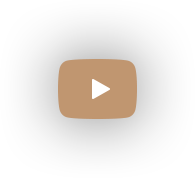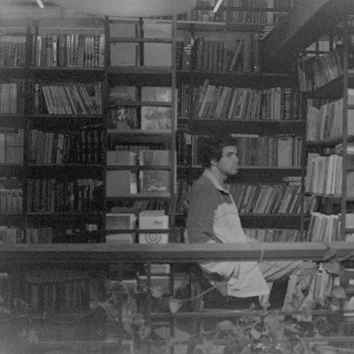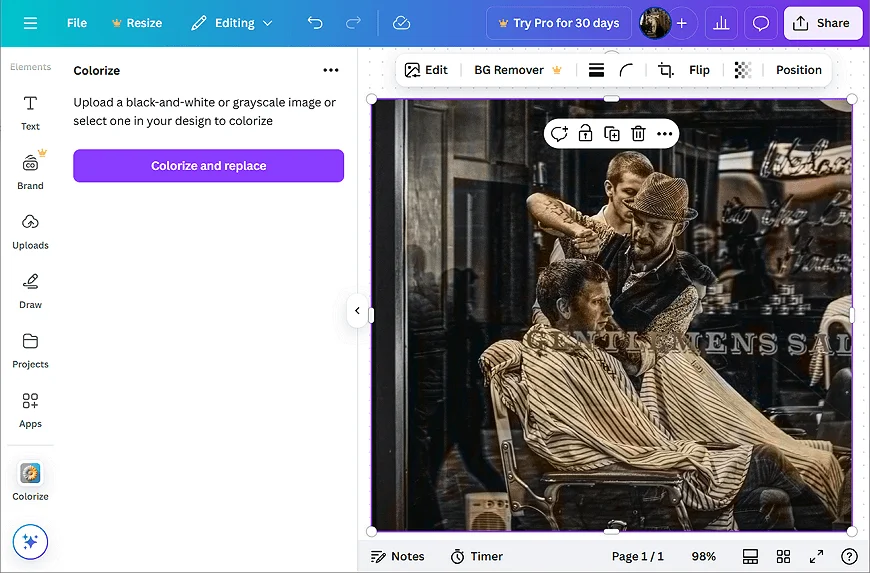Comment coloriser une photo sans effort
Nous avons tous chez nous plein d’albums remplis de vieilles photos. Beaucoup d'entre elles sont en noir et blanc. Elles gardent de précieux souvenirs. Hélas, le temps n'épargne pas les vieux clichés. Comment leur redonner un second souffle sans passer par un studio photo coûteux ? Est-il possible de coloriser une photo soi-même ?
La réponse est oui, c’est plus simple que vous ne le croyez grâce à PhotoGlory ! Ce logiciel en français a été pensé spécialement pour restaurer les photos anciennes. Il vous permet de colorer une photo en noir et blanc de façon quasi instantanée. Envie de personnaliser le résultat ? Ajustez les couleurs manuellement. Le programme offre un pinceau et une palette de couleurs pour cela. Intrigué ? Restez avec nous : on vous explique tout dans ce guide pratique pour réussir la colorisation de photos.
Regardez cette photo dont les couleurs ont été soigneusement ravivées par PhotoGlory :


Même sans expérience en édition d’images, vous pouvez obtenir des résultats bluffants sur vos clichés. Ci-dessous, on vous montre comment coloriser une photo ancienne en quatre étapes simple. Et si vous aimez explorer, découvrez aussi d’autres outils pour redonner les couleurs à vos images.
Comment coloriser une image en noir et blanc
Avec PhotoGlory, qui a une interface simple en français, la colorisation automatique de vos clichés rétro sera facile comme 1, 2, 3 ! Suivez simplement ces étapes :
Étape 1. Numérisez votre vieille photo
Deux options s’offrent à vous. La première est d'utiliser un scanner. La deuxième est de prendre une photo avec votre smartphone ou votre appareil photo. Il vaut mieux que l’image de départ soit nette. Alors, le résultat de colorisation sera meilleur.
Étape 2. Ouvrez votre photo numérisée dans PhotoGlory
Ensuite, il vous faut un logiciel qui propose la colorisation automatique, comme PhotoGlory. Téléchargez la version d’essai gratuite en français :
 Téléchargez maintenant !
Téléchargez maintenant !
Installez PhotoGlory sur votre ordinateur et ouvrez-le. Glissez maintenant votre photo en noir et blanc, à partir d’un dossier vers la fenêtre d’ouverture du logiciel.
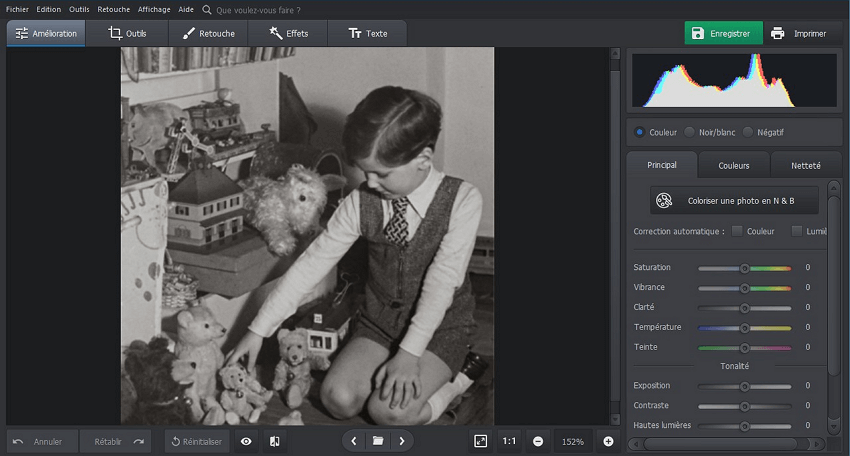
Étape 3. Colorisez votre image en un seul clic
Cherchez le bouton "Coloriser une photo noir et blanc" sur le panneau à droite et cliquez dessus. PhotoGlory va analyser l’image pendant quelques instants. Grâce à l’intelligence artificielle, le logiciel détecte différents éléments sur la photo - le ciel, la verdure, les bâtiments, les personnes, les vêtements - et propose des couleurs appropriées pour chacun d’entre eux.
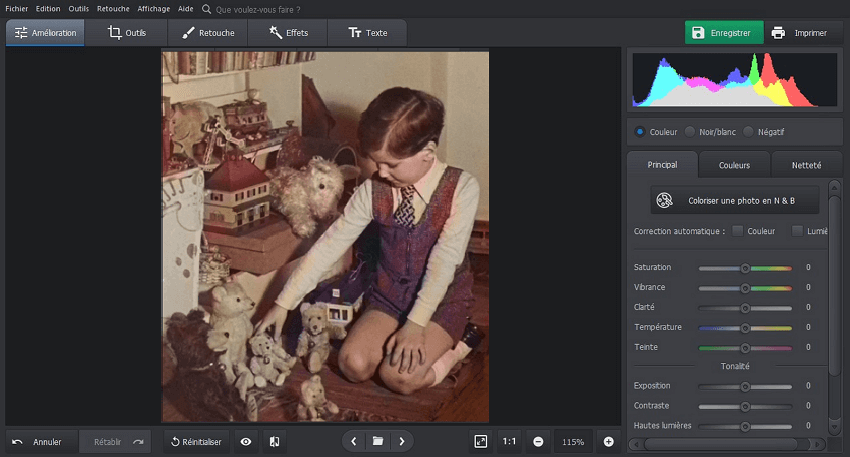
Étape 4. Accentuez certaines couleurs manuellement
Si certains détails sur votre photo ont besoin d’être ajustés, vous pouvez le faire manuellement. Rendez-vous dans l’onglet Retouche, puis trouve l’outil de Coloration. Ajustez la taille du pinceau, choisissez la couleur désirée, et appliquez-la sur les zones à modifier. Si vous souhaitez retrouver une teinte déjà présente sur la photo, servez-vous de l’outil Pipette pour la sélectionner directement.
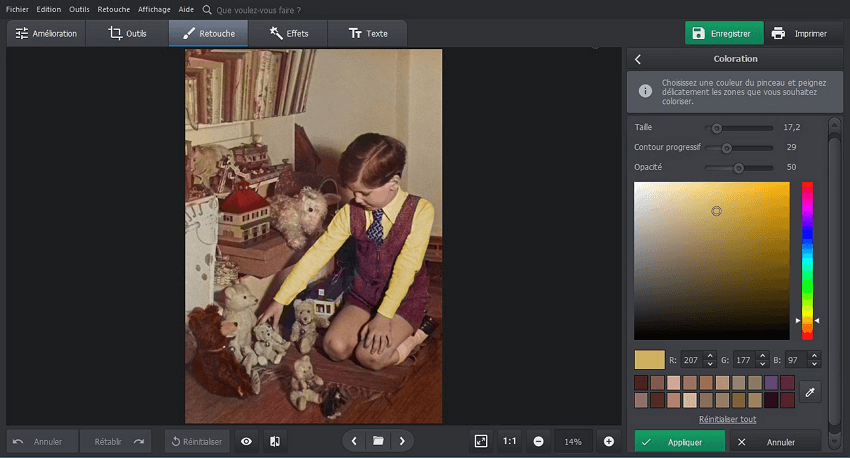
Vous préférez voir le processus de colorisation d'images de vos propres yeux ? Visionnez ce guide vidéo sur PhotoGlory et découvrez toutes les techniques et toutes les astuces d’utilisation de ce logiciel pour coloriser une photo en noir et blanc :
Comme vous le voyez, donner des couleurs à une vieille photo en noir et blanc n’a rien de sorcier. En quelques instants, vos souvenirs retrouvent éclat et vitalité. On croirait presque qu’ils ont été pris avec un appareil moderne !
Voyons maintenant ce que PhotoGlory propose d’autre.

 Commander
Commander